Så här ändrar du skärmens uppdateringsfrekvens på Windows 10
Microsoft Windows 10 Hjälte / / December 16, 2020
Senast uppdaterad den

En uppdateringsfrekvens är det antal gånger din bildskärm uppdaterar en ny bild varje sekund och mäts i Hertz (Hz). Uppdateringsfrekvensen du kan använda beror på bildskärm, skärmupplösning och grafikkort. Att använda en högre uppdateringsfrekvens kan ge en bättre tittarupplevelse. Så här ändrar du skärmens uppdateringsfrekvens på Windows 10.
Ändra uppdateringsfrekvens för bildskärm på Windows 10
Börjar med Windows 10 version 20H2 oktober 2020-uppdatering Du kan ändra uppdateringsfrekvensen direkt i appen Inställningar. Ett enkelt sätt att komma dit är att först högerklicka på ett tomt område på skrivbordet och välja Skärminställningar från menyn.
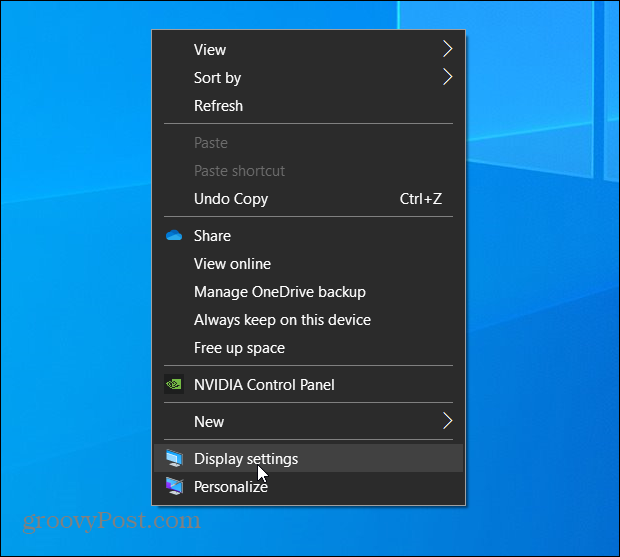
Avsnittet Displayinställningar i appen Inställningar öppnas. Rulla ner lite och klicka på länken "Avancerade visningsinställningar".
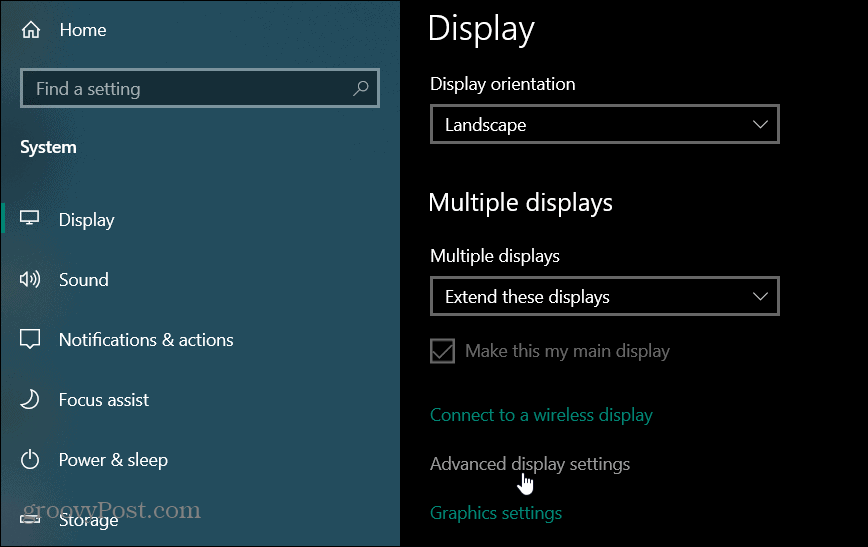
I avsnittet Avancerade visningsinställningar klickar du på rullgardinsmenyn ”Uppdateringsfrekvens” och väljer den uppdateringsfrekvens du vill använda för din bildskärm. Återigen ger de bästa resultaten genom att använda den högsta uppdateringsfrekvensen.
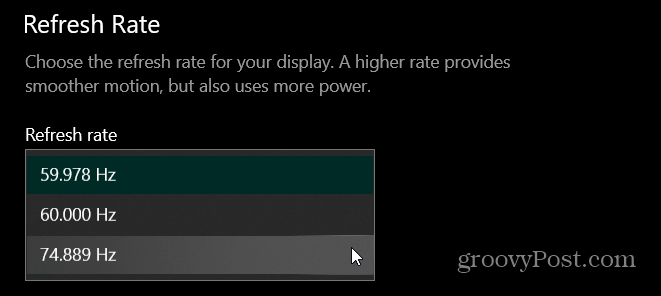
Om du har en inställning för flera skärmar se till att du väljer den du vill ändra uppdateringsfrekvensen för. Du hittar det ovanför avsnittet "Uppdateringsfrekvens" på sidan Avancerade skärminställningar.
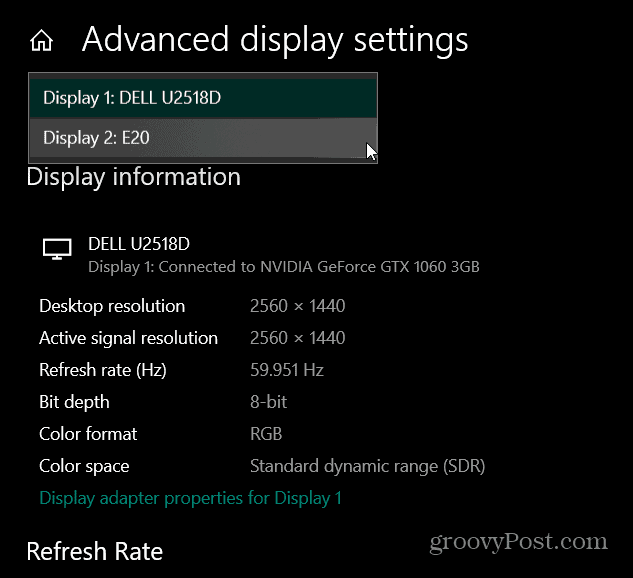
Precis som när du ändra skärmupplösning i Windows 10Kommer Windows att testa den nya inställningen i 15 sekunder. Ett meddelande kommer att fråga om du vill behålla ändringarna eller inte. Om allt ser bra ut, klicka sedan på knappen ”Behåll ändringar”. Om du inte är nöjd med det nya utseendet, klicka på knappen Återställ eller vänta tills sekunderna räknas ner.
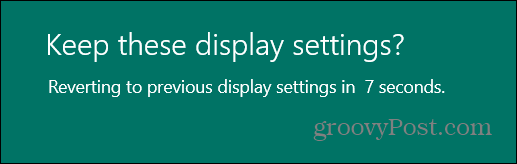
Ändra uppdateringsfrekvensen på äldre versioner av Windows 10
Om du inte har gjort det uppgraderad till version 20H2 ändå kan du ändå ändra skärmens uppdateringsfrekvens. Du behöver bara titta i ett annat avsnitt i Advanced Display Settings. Om du har flera skärmar väljer du den du vill ändra uppdateringsfrekvensen. Klicka på länken "Egenskaper för bildskärmsadapter" under avsnittet "Visningsinformation".
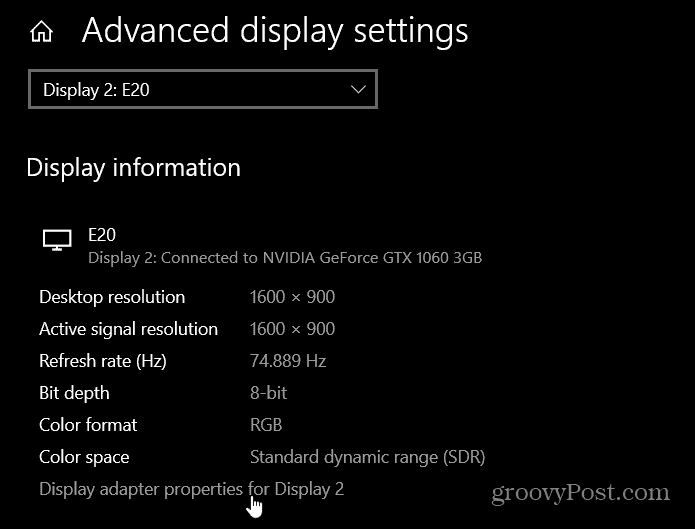
Det öppnar de äldre inställningarna för skärmadapter. Klicka på Övervaka fliken högst upp. Klicka sedan på rullgardinsmenyn under avsnittet "Monitorinställningar" för att välja den uppdateringsfrekvens du vill använda. Klick OK och välj att behålla eller återställa knappen beroende på hur saker ser ut.
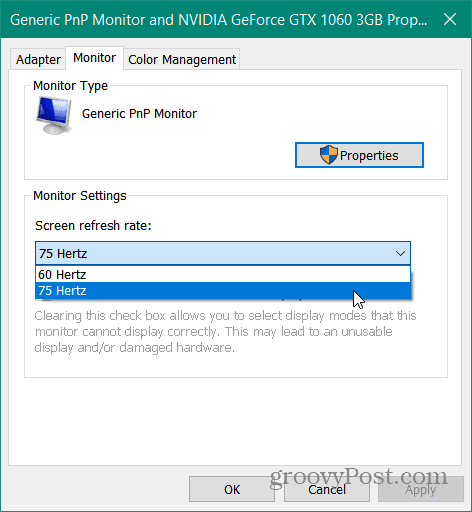
Att justera uppdateringsfrekvensen brukade vara mer av en sak när människor använde CRT-skärmar och behövde bli av med flimmer. Nu med LED-skärmar är det inte lika stort för en genomsnittlig användare. Men om du är en spelare eller gör videoredigering och har rätt hårdvara kommer justering av uppdateringsfrekvensen att jämna ut bilden och förbättra den totala tittarupplevelsen.
Prismatchning i butik: Hur får man onlinepriser med Brick-and-Mortar Convenience
Att köpa i butiken betyder inte att du måste betala högre priser. Tack vare prismatchningsgarantier kan du få rabatter online med tegel och murbruk ...
Hur man ger ett Disney Plus-prenumeration med ett digitalt presentkort
Om du har njutit av Disney Plus och vill dela det med andra, här köper du ett Disney + presentprenumeration för ...
Din guide för att dela dokument i Google Dokument, Kalkylark och Presentationer
Du kan enkelt samarbeta med Googles webbaserade appar. Här är din guide för delning i Google Dokument, Kalkylark och Presentationer med behörigheterna ...



